SONY 4K VR 显示器
VRZOME套件采用的是SONY Z5P液晶模组,5.5英寸的屏幕尺寸具有3840*2160的分辨率,刷新频率60Hz,是目前市面上尺寸最小的4K液晶显示器。

使用时将线的一端HDMI和USB插入电脑,另一端插入设备,即插即用免驱动,简单便捷实现双屏工作娱乐环境,从此告别点击程序最大化和最小化。

炒股的朋友是不是需要一台实时显示股市行情的一块液晶面板?这个面板小巧不占地方,4K超高清足够让您看清K线,从此解放主屏幕。

是不是遇到文档之间频繁切换,减少了切换不仅可以提高工作效率,还能更加专注,提升工作质量,工作本应该让自己更从容。

邀你学校的好友开黑玩把游戏吧,拖拽视频聊天软件到VRZOME,主显示器运行游戏,当然也可有小姐妹可以选择左边视频达人,右边淘宝购物。

放大招的时候到了,5.5寸4K的分辨率,作为VR头显,告别纱窗效应,内置9轴陀螺仪19ms延迟,逼真还原VR影像。

下面教大家如何玩VR
1. 打开包装后,显示器、支架、数据线各一个。数据线一端是micro HDMI接口, 另一端是标准的HDMI和USB接口。将micro HDMI插入设备,标准的HDMI和USB插入电脑,显示器几秒之后就会亮。

2. 第一次使用时液晶显示方式需要调整,右键桌面点击屏幕分辨率,选扩展模式,然后横向,纵向,横向翻转,纵向翻转都试一下,找到合适的方向。

3. 设备共支持两种分辨率模式, 第一种是1080转4K高亮度,适合看书办公看软件。第二种是2K转4K低亮度,高分辨率,VR用。设备插电默认配置是第一种,进入第二种模式只需翻转显示器至如下图所示。
![]()

4. 更新驱动,打开zadig.exe, https://pan.baidu.com/s/190-h6BDaavxbBjaaFNBO7g,在管理者模式运行,左侧菜单栏中找到我们的设备(Arduino interface0和Arduino inteface2),点击安装即可。
![]()

5. 下载chrome(太旧的版本可能无法使用),
打开网页https://vrzome.com, 注意一定要https开头,将鼠标放置网页的底边会弹出操作界面,点击放大镜图标,会弹出搜索webusb设备的界面,选择我们的设备,点击连接,放大镜图标会变成手柄样式图标,说明连接设备成功。
![]()

6. 点击下拉界面最右边一个文件夹样子的图标,然后弹出文件选择框,选择要播放的本地文件,然后点播放按钮(有些文件需要下载编码器,此操作可能需要几次)。
7. 把设备放进VR盒子里就可以观看影片啦,注意一定要按照下图方向放入盒子(线在左面),否则陀螺仪的数据是颠倒的。
播放VR时是支持键盘控制的,比较常用的有g-全屏;esc退出全屏,空格-暂停-播放, WASD+Q/E手动控制视角。

VRZOME是被定义成一个开发套件,鼓励大家参与开发,优质代码最终被上传到github上,并且可以免费获得开发套件2代(在研发中,量产第一批开送)。没有编程基础的爱好者也可以参与,我们这边把复杂的编程问题变成简单的算术问题,还有一些是对于VR技术本身的研究,也是言简意赅的教大家怎么开发,具体内容详见另外一篇帖子。https://www.cnblogs.com/vrzome/p/9171246.html
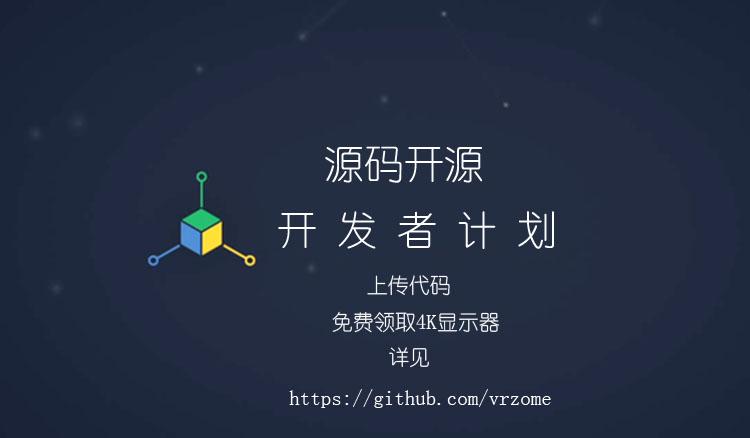



 浙公网安备 33010602011771号
浙公网安备 33010602011771号